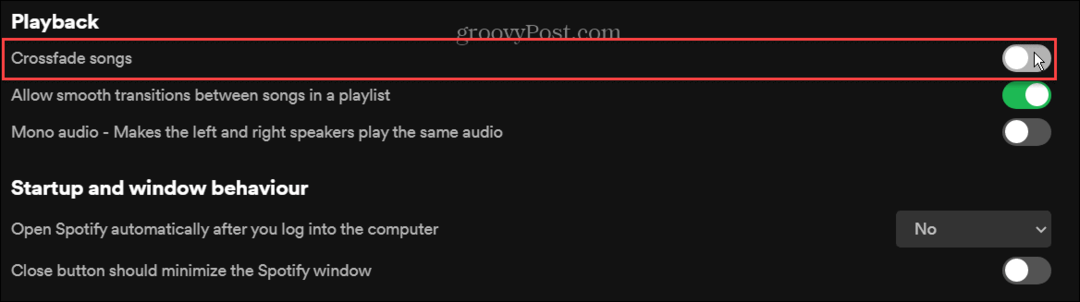Как опубликовать живые фотографии с iPhone в виде анимированных GIF-файлов в Twitter
Фотографии яблоко Герой Живые фотографии Щебет / / March 19, 2020
Последнее обновление
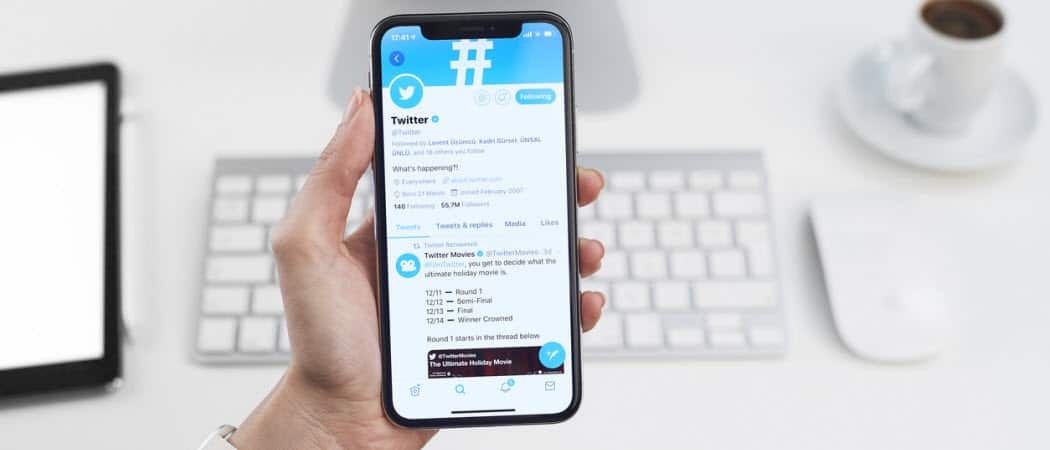
Раньше было сложно делиться своими живыми фотографиями с владельцами устройств, не принадлежащих Apple. Но теперь Twitter позволяет загружать их в социальные сети в виде анимированных GIF-файлов.
Одним из самых значительных достижений в области мобильной фотосъемки за последние полвека стало внедрение Live Photos. К сожалению, поделиться этими подвижными изображениями с владельцами устройств сторонних производителей было практически невозможно. До сих пор это так. Twitter теперь позволяет владельцам устройств iPhone или iPad обмениваться живыми фотографиями в социальной сети. Вот как это работает.
Что такое живые фотографии?
Приложение Live Photos, впервые представленное на iPhone 6s в 2015 году, позволяет делать снимки, которые оживают при прикосновении к ним. Изображения, которые используют за 1,5 секунды до и после изображения, сняты на поддерживаемом устройстве, фиксируя движение и звук. Лучше всего, вы делаете живое фото так же, как вы делаете традиционное фото.
Живые фотографии доступны на iPhone 6s или более поздней версии, iPad (5-го поколения) или более поздней версии, iPad Air (3-го поколения), iPad mini (5-го поколения), iPad Pro (все модели) и iPod touch (7-го поколения).
Принимая живое фото
Чтобы сделать Live Photo на поддерживаемом устройстве Apple:
- Нажмите на камера приложение.
- Убедитесь, что ваша камера установлена на режим фото и что живые фотографии включены в верхней части камеры.
- Нажмите кнопка спуска сделать фото.
Живые фотографии на по умолчанию. Чтобы отключить эту функцию, нажмите кнопку «Живые фотографии» в верхней части приложения «Камера». Вы можете изменить настройки по умолчанию, зайдя в приложение Настройки. Затем нажмите Камера> Сохранить настройки.
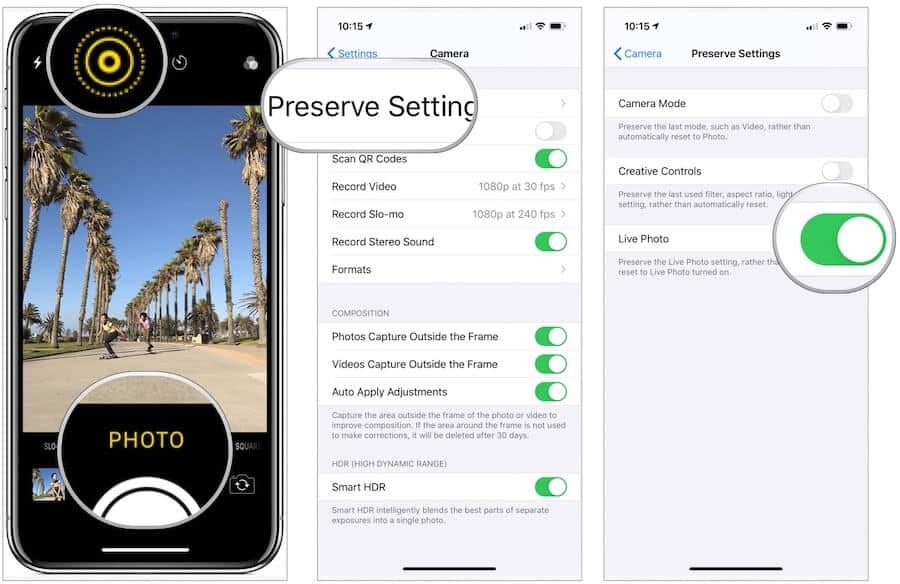
Просмотр живых фотографий на поддерживаемом устройстве
Живые фотографии на устройствах Apple отмечаются через приложение Фотографии. Вы можете найти их одним из двух способов. В приложении Фотографии:
- Нажать на Фотографии вкладка в приложении "Фотографии".
- Нажмите на картина, прокрутите назад и вперед, чтобы увидеть дополнительные фотографии.
- Живые фотографии указаны в левом верхнем углу изображения.
Более простой способ найти Живые фотографии в приложении Фотографии:
- Нажмите Альбомы Вкладка.
- Прокрутите вниз, нажмите Живые фотографии. Все живые фотографии на вашем устройстве находятся в этом месте.
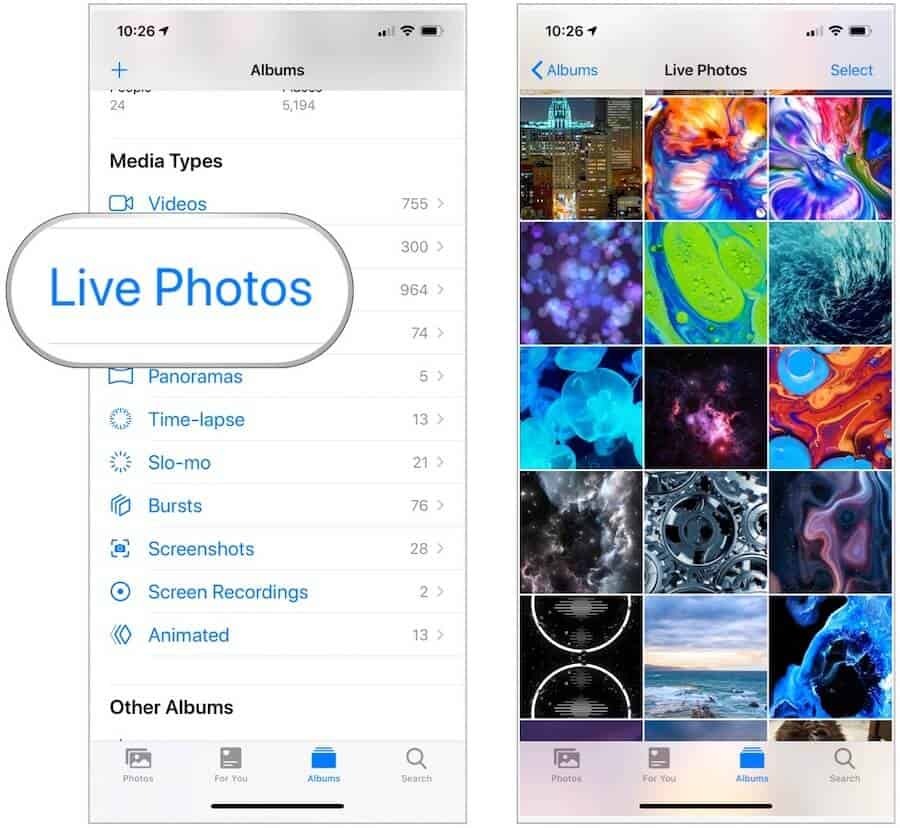
Чтобы активировать Live Photo, нажмите и удерживайте экран. Вы заметите движение и звук, когда это применимо.
Обмен живыми фотографиями
Чтобы поделиться живыми фотографиями с другими владельцами устройств Apple:
- Войдите в Фотографии приложение.
- Нажмите на Фото Вы хотите поделиться.
- Чтобы поделиться фотографией как живым фото, коснитесь Поделиться Кнопка на кнопке слева. Если вы хотите поделиться Live Photo как обычным изображением (например, с кем-то без устройства Apple), нажмите Live в верхнем левом углу, затем нажмите кнопку Share.
- выбирать как вы хотите поделиться своей фотографией. Совместное использование через Почту, Live Photo устанавливается как неподвижное изображение.
Для просмотра живого фото, полученного от кого-либо, нажмите и удерживайте его, чтобы увидеть, как оно оживает. Если вы используете «Сообщения» на Mac, дважды щелкните «Живое фото», чтобы открыть его. Живое фото воспроизводится один раз. Чтобы воспроизвести его снова, нажмите кнопку Live в левом нижнем углу фотографии.
А как насчет Twitter?
Новая поддержка означает, что вы можете, наконец, поделиться живыми фотографиями через Twitter. При этом живые фотографии автоматически преобразуются в универсальный анимированный GIF. Для этого вам нужно будет использовать приложение Twitter на поддерживаемом устройстве Apple.
Чтобы поделиться живым фото в Twitter:
- Выберите официальный Приложение Twitter на вашем устройстве.
- Начните твит, как всегда.
- Нажмите Фото икона.
- Выберите свой Живое фото.
- Нажмите добавлять в правом верхнем углу.
- Нажмите Значок GIF в левом нижнем углу картинки. По умолчанию значок GIF деактивирован.
- Завершите составление своего твита.
- Нажмите чирикать когда закончите.
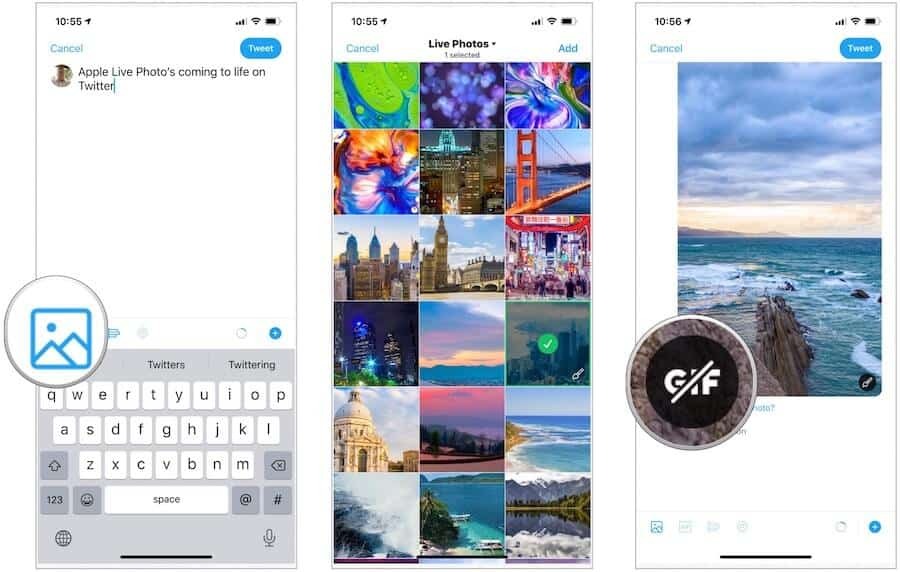
Это оно! Готовый твит отображает Live Photo в формате GIF. Однако звук из Live Photo не работает через Twitter.
Изменение ваших живых фотографий
Вы можете редактировать свои живые фотографии несколькими способами, включая возможность добавлять эффекты. Все изменения вносятся в приложение «Фотографии» на поддерживаемом устройстве.
Чтобы редактировать ваши живые фотографии:
- Войдите в Фотографии приложение.
- Нажмите на Фото Вы хотите редактировать.
- выбирать редактировать в правом верхнем углу. Вы можете редактировать живые фотографии так же, как и любые другие фотографии в приложении «Фотографии».
- Нажмите Выполнено когда вы закончите с редактированием.
Чтобы добавить эффект к вашей Живой фотографии:
- Войдите в Фотографии приложение.
- Нажмите на Фото Вы хотите добавить эффект.
- Проведите вверх пока вы не увидите эффекты.
- Выберите Loop, Bounce или Long Exposure.
Выбранный вами эффект отмечен в левом верхнем углу изображения; твердо нажмите и удерживайте, чтобы увидеть, как оно оживает. В следующем примере добавлен эффект Bounce:
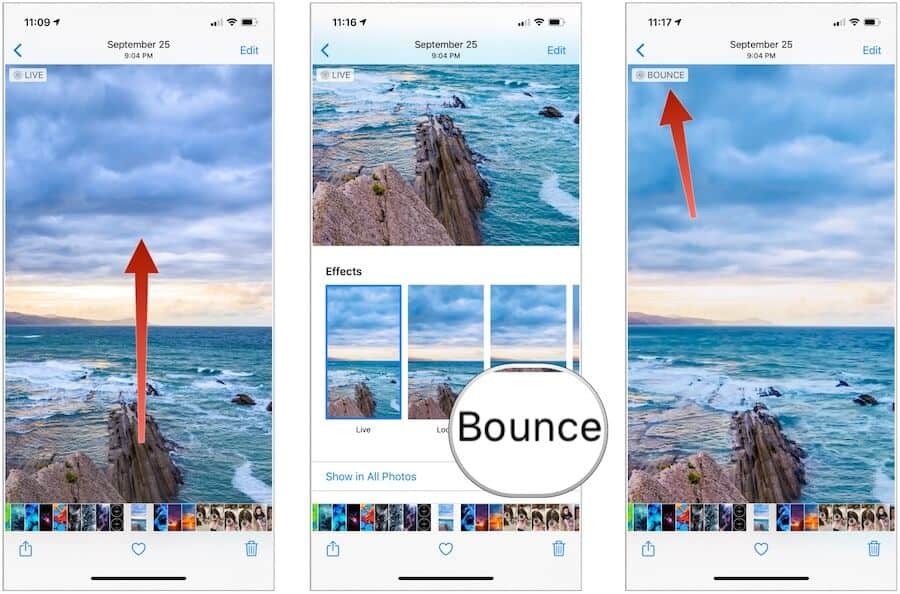
Чтобы изменить изображение ключа живого фото:
Живые фотографии представляют собой чуть больше трехсекундного видео, которое активируется только при нажатии В противном случае изображение выглядит статичным, как обычное изображение. Вы можете изменить это ключевое фото:
- Войдите в Фотографии приложение.
- Нажмите на Фото Вы хотите изменить ключевую фотографию.
- Выбрать редактировать.
- Переехать слайдер изменить кадр.
- Отпустите палец, затем нажмите Сделать ключевую фотографию.
- выбирать Выполнено.
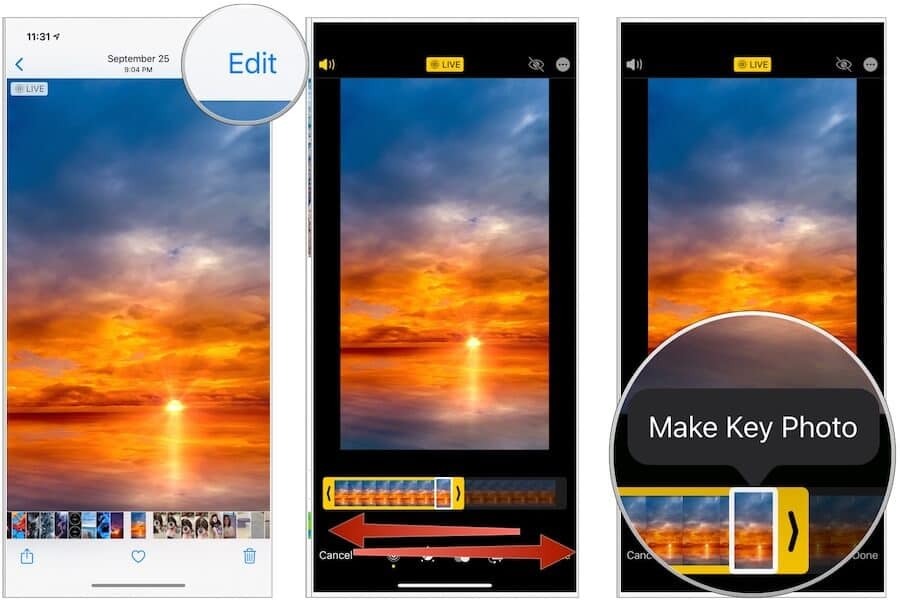
До недавнего времени Live Photos были доступны только для владельцев устройств Apple. Однако теперь вы можете поделиться этими изображениями в формате GIF через Twitter. Изменение является важным шагом и должно сделать Live Photos более популярными.